Word2010怎么批量生成成绩单? word批量生成成绩单的教程
Word2010怎么批量生成成绩单?word2010中想要快速批量生成相同格式的成绩单,该怎么生成呢?下面我们就来看看word批量生成成绩单的教程,需要的朋友可以参考下
excel中的数据想要使用word批量生成成绩单,该怎么实现呢?下面我们就来看看详细的教程。
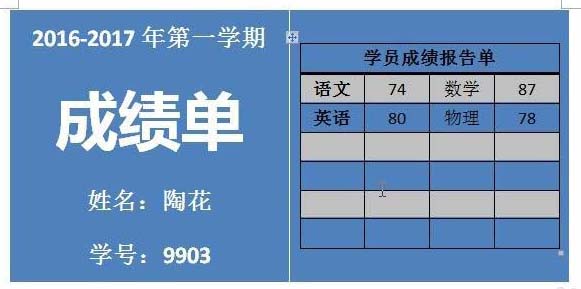
1、首先,打开Excel2010,新建一个工作簿,输入所有学员的成绩数据,并保存好。

2、接下来,打开Word2010,设计好成绩单的界面。然后点击邮件选项卡,在开始邮件合并功能区点击选择收件人,在弹出的菜单中点击使用现有列表。
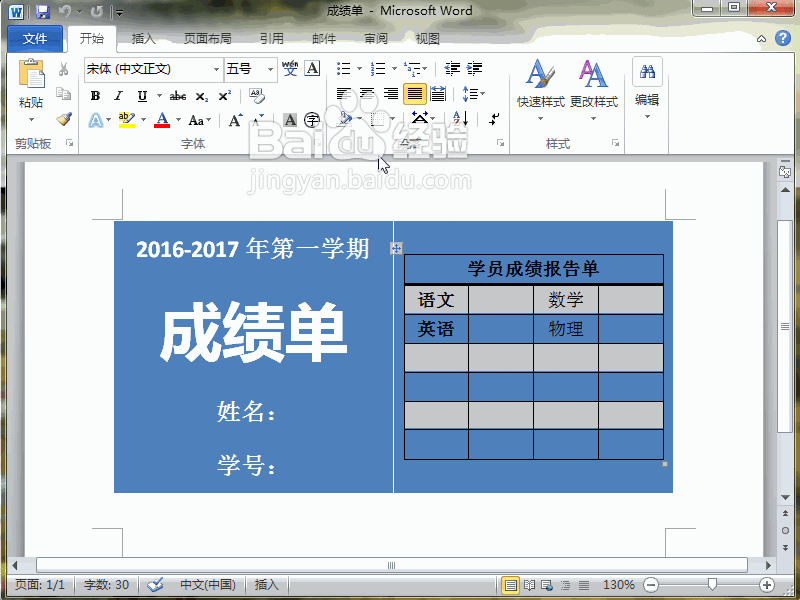
3、弹出选取数据源对话框,找到并点击第一步保存的Excel成绩数据表,点击对话框中的打开按钮。
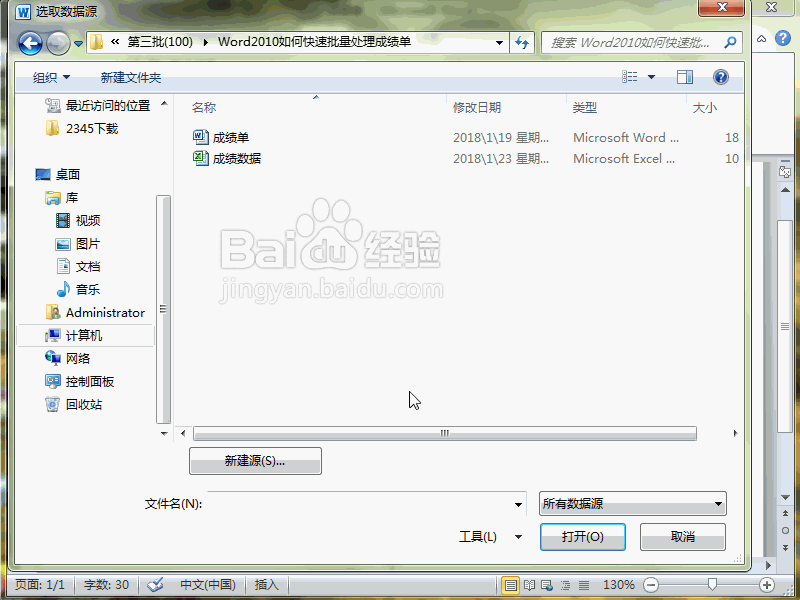
4、弹出选择表格对话框,点击选中成绩数据所在的工作表标签名,再点击确定按钮。
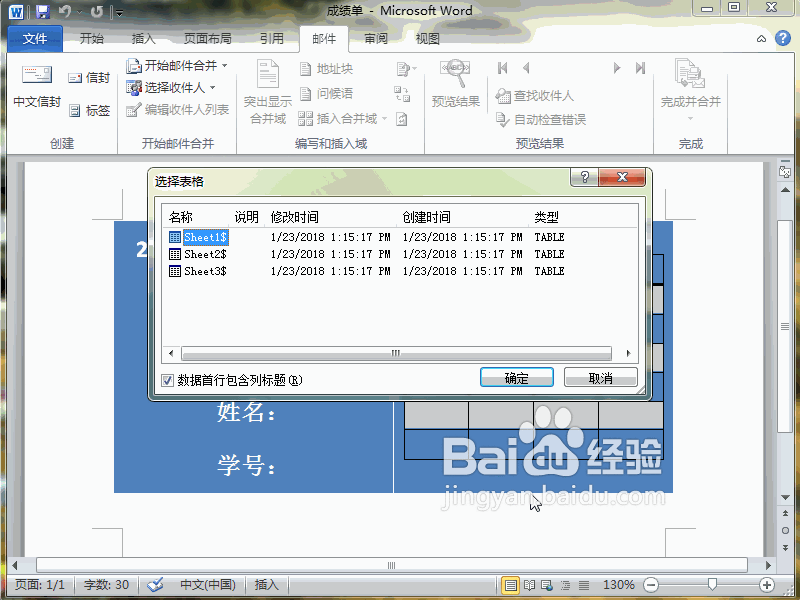
5、接下来将光标定位在要放置每个学员姓名的位置,点击邮件选项卡,在编写和插入域的功能区中点击插入合并域旁的小三角形,在弹出的菜单中点击姓名。
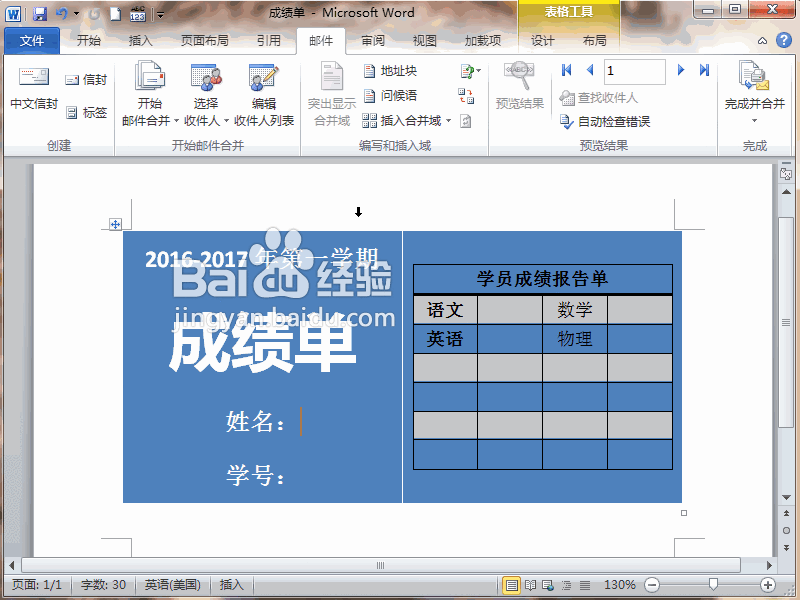
6、将光标定位在要放置学号的位置,再点击插入合并域旁的小三角形,在弹出的菜单中点击学号。同样的方法继续插入各成绩。
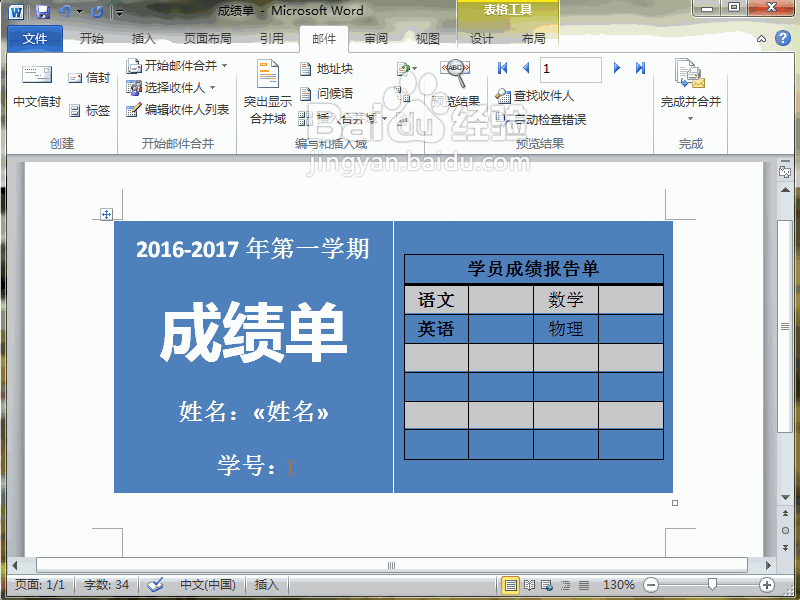
7、最后点击完成功能区中的完成并合并,点击编辑单个文档,在弹出的对话框中点击确定按钮,所有学员的成绩单就出来了。
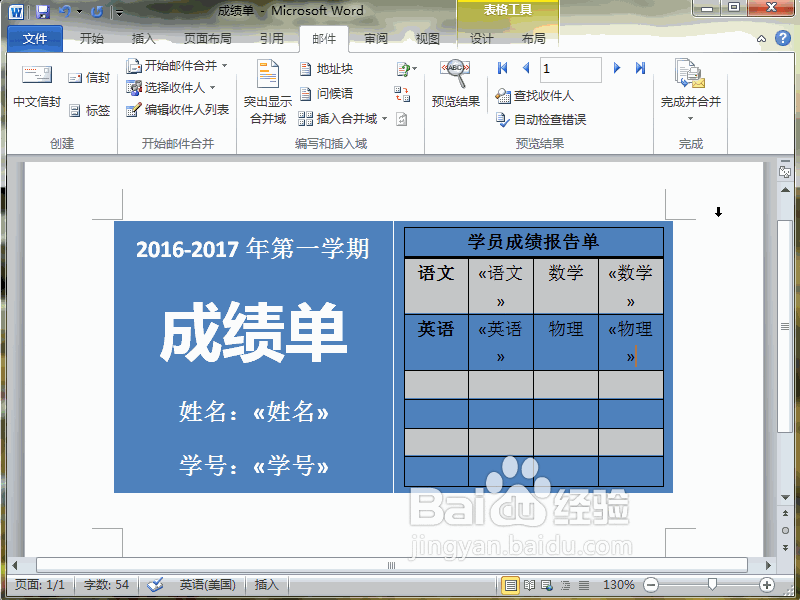
以上就是word中批量生成成绩单的教程,希望大家喜欢,请继续关注科站长。
相关推荐:
上一篇:word怎么绘制禁烟标语? word设计禁烟宣传标语的教程
栏 目:office激活
下一篇:word2003中怎样使用替换功能进行中英分行显示?
本文标题:Word2010怎么批量生成成绩单? word批量生成成绩单的教程
本文地址:https://www.fushidao.cc/wangzhanyunying/16059.html
您可能感兴趣的文章
- 08-11Office365和Office2021有何区别?Office365和2021的区别介绍
- 08-11office365和2016区别哪个好?office365和2016区别详细介绍
- 08-11怎么看office是永久还是试用?office激活状态查看方法教学
- 08-11Office产品密钥在哪里查找?买电脑送的office激活码查看方法
- 08-11Office要如何去卸载?卸载Office最干净的方法
- 08-11Office打开不显示内容怎么办?Office打开文件不显示解决教程
- 08-11Office365和Office2021有何区别?Office365和Office2021区别介绍
- 08-11Office怎么安装到d盘?Office默认安装在c盘怎么改到d盘
- 08-11Office怎么安装?电脑如何下载office办公软件安装教程
- 08-11Office怎么激活?四种方法免费永久激活Office


阅读排行
- 1Office365和Office2021有何区别?Office365和2021的区别介绍
- 2office365和2016区别哪个好?office365和2016区别详细介绍
- 3怎么看office是永久还是试用?office激活状态查看方法教学
- 4Office产品密钥在哪里查找?买电脑送的office激活码查看方法
- 5Office要如何去卸载?卸载Office最干净的方法
- 6Office打开不显示内容怎么办?Office打开文件不显示解决教程
- 7Office365和Office2021有何区别?Office365和Office2021
- 8Office怎么安装到d盘?Office默认安装在c盘怎么改到d盘
- 9Office怎么安装?电脑如何下载office办公软件安装教程
- 10Office怎么激活?四种方法免费永久激活Office
推荐教程
- 07-012025最新office2010永久激活码免费分享,附office 2010激活工具
- 11-30正版office2021永久激活密钥
- 11-25怎么激活office2019最新版?office 2019激活秘钥+激活工具推荐
- 11-22office怎么免费永久激活 office产品密钥永久激活码
- 11-25office2010 产品密钥 永久密钥最新分享
- 11-30全新 Office 2013 激活密钥 Office 2013 激活工具推荐
- 11-22Office2016激活密钥专业增强版(神Key)Office2016永久激活密钥[202
- 07-01怎么免费获取2025最新office2016专业增强版永久激活密钥/序列号
- 11-25正版 office 产品密钥 office 密钥 office2019 永久激活
- 07-01office365怎么永久激活?2025.5最新office,office365序列号推荐






